默認情況下,在WPS文檔或Word文檔中插入直線非常常見。如果要為插入的行設置起點和終點,方法是什么?實際上,有,而且非常簡單,所以線條看起來不那么單一。讓我們用WPS文本演示具體的操作步驟。
簡述
首先,添加一個繪圖工具欄,然后找到線圖,畫一條直線,然后設置對象格式。單擊“箭頭”區域中“開始樣式”后面的下拉按鈕,選擇一種樣式,在此之后選擇一種結束樣式,然后確認。回到文檔,您會發現繪制的直線的起點和終點已經改變。
步驟
1.打開WPS書寫軟件,點擊“查看”選項卡,從彈出的下拉菜單中選擇“工具欄”選項中的“繪圖”命令,添加一個繪圖工具欄;

2.此時,繪圖工具欄將出現在軟件的底部。點擊“自選圖形”按鈕,在彈出菜單中找到“線條”圖形,點擊;
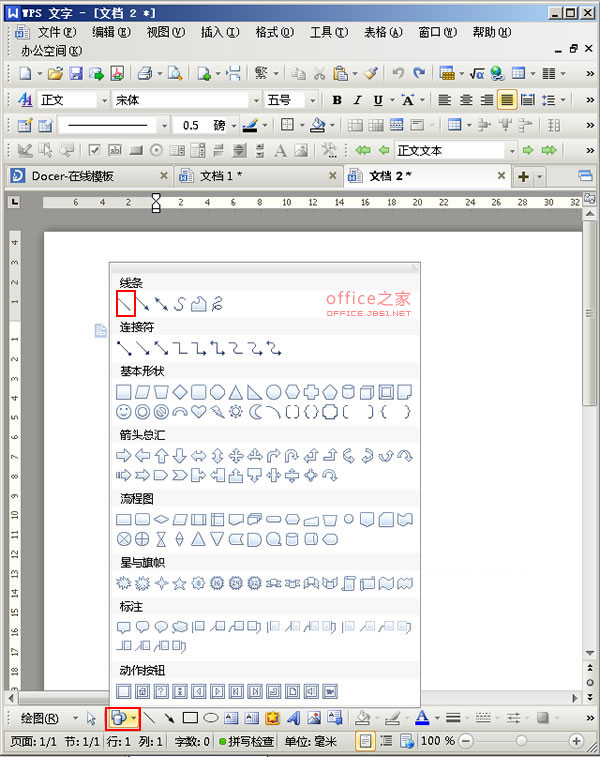
3.然后在文檔中繪制一條直線,選擇繪制的圖形,右鍵單擊它,從彈出的快捷菜單中選擇“設置對象格式”命令;
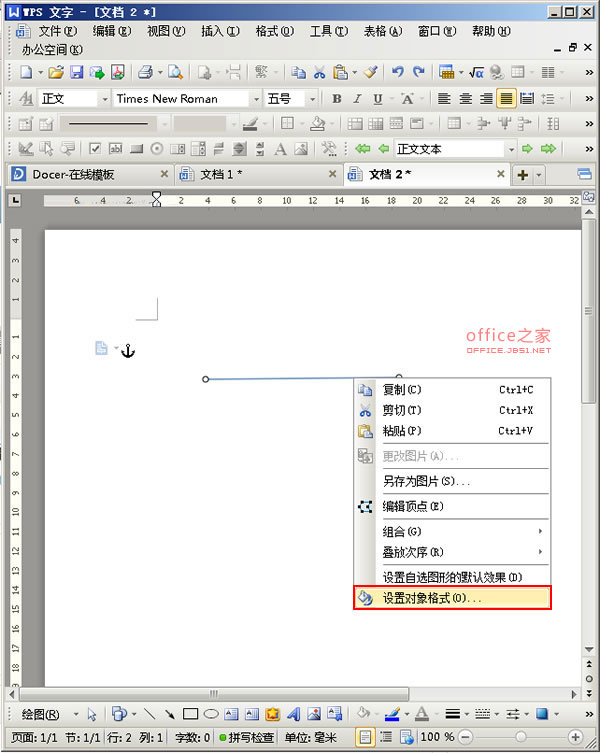
4.單擊彈出對話框中的“顏色和線條”選項卡,然后單擊“箭頭”區域中“開始樣式”后面的下拉按鈕選擇樣式。邊肖在這里選擇了鉆石風格,然后選擇了結束風格。在這里,首先選擇一個圓形樣式,然后點擊“確定”;
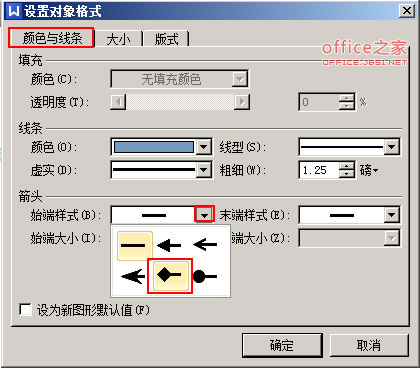
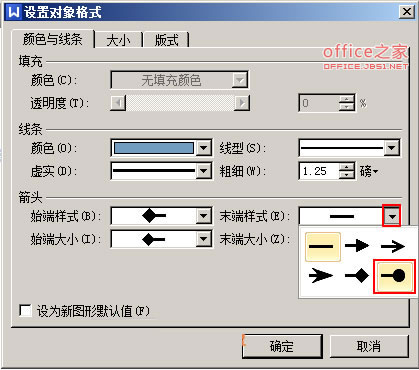
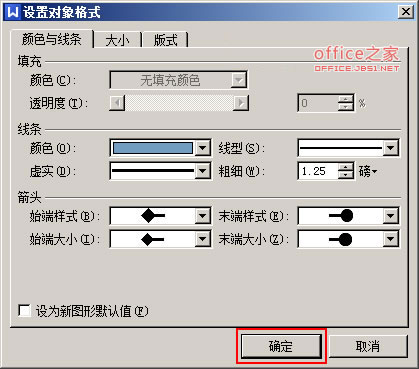
5.最后,當您返回到文檔時,您會發現繪制的直線的起點和終點已經改變。效果如何?

提示:你了解以上方法嗎?來為你的臺詞定制一個起點和終點。






